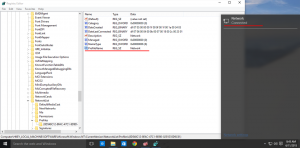PowerToys 0.55.1 naprawia błąd z niezapisywaniem ustawień
Kilka dni temu Microsoft wypuścił PowerToys w wersji 0.55 z trzema nowymi narzędziami. Najnowsza wersja przyniosła dwa nowe moduły dla dodatków Eksploratora plików oraz celownik dla kursora. Teraz dostępna jest nowa wersja do pobrania. Wersja 0.55.1 naprawia kilka irytujących błędów, takich jak brak zapisywania ustawień aplikacji.
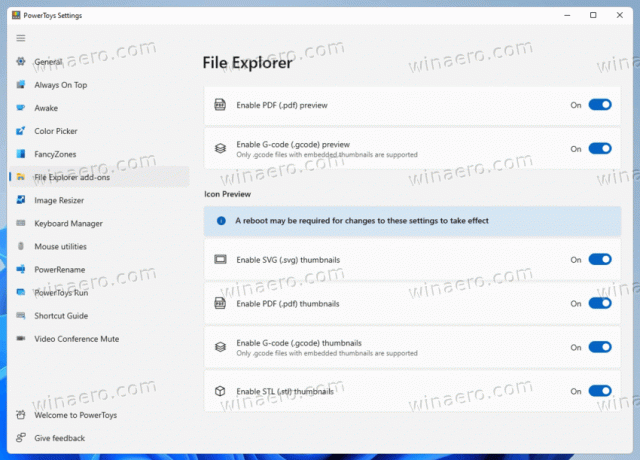
Co nowego w PowerToys 0.55.1
Oto pełny dziennik zmian dla PowerToys 0.55.1:
- Klawisze skrótów pozostają zachowane po wyłączeniu Przewodnika skrótów, Zakreślacza myszy, Krzyżyka wskaźnika myszy. Był to błąd, który mieliśmy przez jakiś czas, ale dzięki zwiększeniu narzędzi myszy korzystających ze współdzielonej ścieżki kodu, został on właśnie zauważony.
- Klawisze skrótów pozostają zachowane po wyłączeniu Przewodnika skrótów, Zakreślacza myszy, Krzyżyka wskaźnika myszy. Był to błąd, który mieliśmy przez jakiś czas, ale dzięki zwiększeniu narzędzi myszy korzystających ze współdzielonej ścieżki kodu, został on właśnie zauważony.
- Po instalacji PT nie uruchomi się automatycznie jako admin, chyba że zostanie użyty argument dont-elevate. Ten błąd został wprowadzony wraz z aktualizacją instalatora 0.53, a teraz został naprawiony w wersji 0.55.1.
- Usunięto martwą ścieżkę kodu i nieużywaną bibliotekę DLL.
- Celownik wskaźnika myszy powoduje awarię błędu wyścigu.
- Małe poprawki UX ułatwiające znajdowanie drogi.
- Przywróć część ulepszeń Window Walker w #6084, które wykonały sprawdzenie IsCloak. Wpłynęło to na użytkowników pulpitów wirtualnych.
Dostępne są informacje o wydaniu wersji 0.55 w dedykowanym artykule.
PowerToys jest dostępny w sklepie Microsoft Store przez ten link. Możesz również pobrać aplikację z GitHub lub za pomocą winget (winget zainstaluj Microsoft. PowerToys -s winget).